Mecanismos de la interfaz gráfica
Los componentes globales del esquema se añaden como elementos secundarios del elemento de nivel superior xs:schema. Para añadir un componente global, haga clic en los iconos Anexar o Insertar situados en la esquina superior izquierda del panel superior (véase también la lista de iconos que aparece más abajo) y después seleccione qué tipo de componente desea añadir (imágenes siguientes).
Las imágenes siguientes muestran los tipos de componentes globales que se pueden añadir en el modo XSD 1.1 (a la izquierda) y en el modo XSD 1.0 (a la derecha). Los elementos override y defaultOpenContent son características de la especificación XSD 1.1.
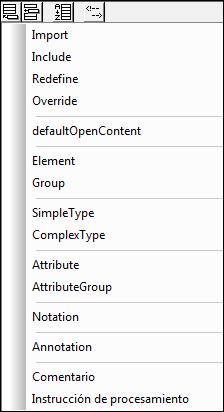
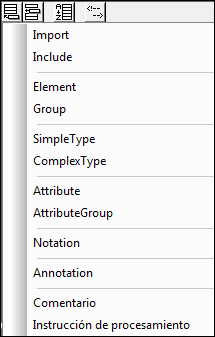
Puede añadir al esquema todos los componentes globales que desee. Los componentes globales del esquema se presentan en una lista en forma de tabla en la vista general del esquema (imagen siguiente).
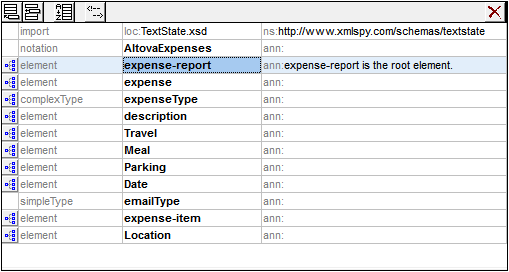
Edición en la vista general del esquema
En la vista general del esquema puede:
•Arrastrar los componentes y colocarlos en una posición nueva.
•Navegar por la lista usando las teclas de dirección y el tabulador.
•Usar operaciones de cortar/copiar y pegar para mover componentes globales, atributos, aserciones y restricciones de identidad a otra posición y de un esquema a otro.
•Hacer clic con el botón derecho en un componente para acceder a un menú contextual que incluye opciones para cortar, copiar, pegar, eliminar y editar los datos de anotación del componente.
•Introducir una línea nueva en los comentarios y en las anotaciones globales. Para ello pulse Ctrl+Entrar. Para introducir una tabulación, pulse Ctrl+Tabulador.
Iconos de la vista general del esquema
| Anexar componente global: añade un componente global nuevo al final de la lista de componentes globales. Si por definición el componente debiera aparecer al principio del documento, entonces se añade al principio de la lista. |
| Insertar un componente global: añade un componente global nuevo encima del componente seleccionado. Si por definición el componente debiera aparecer al principio del documento, entonces se añade al principio de la lista. |
| Criterio de ordenación: abre el cuadro de diálogo "Ordenar componentes", donde puede configurar cómo se ordenan los componentes (según su nombre y después según la clase o viceversa), antes de realizar la ordenación (consulte la descripción que aparece más abajo). |
| Comentarios: abre un menú donde puede seleccionar si los comentarios globales se presentan en una sola línea o en varias (consulte la descripción que aparece más abajo). |
Cambiar a la vista del modelo de contenido: disponible solamente para los componentes globales que tienen un modelo de contenido. Abre el modelo de contenido del componente global en la vista del modelo de contenido. | |
| Mostrar nodos globales: disponible en la vista del modelo de contenido. Abre la vista general del esquema. |
Cambiar de la vista general del esquema a la vista del modelo de contenido y viceversa
Algunos componentes globales (como los tipos complejos, las declaraciones de elemento y los modelos de grupo) tienen a la izquierda el icono Cambiar a la vista del modelo de contenido (véase la lista de iconos anterior). Este icono indica que el componente global puede tener un modelo de contenido que describe su estructura y su contenido.
Al hacer clic en este icono se pasa de la vista general del esquema a la vista del modelo de contenido del componente global elegido. Otros componentes globales (como las anotaciones, los tipos simples o los grupos de atributos) no pueden tener un modelo de contenido y por tanto no tienen el icono Cambiar a la vista del modelo de contenido. Para volver a la vista general del esquema desde la vista del modelo de contenido, haga clic en el icono Mostrar nodos globales (véase la lista de iconos que aparece más arriba).
Ordenar los componentes globales
Para ordenar los componentes globales de la lista haga clic en el icono Criterio de ordenación de la barra de herramientas de la vista general del esquema (véase la lista de iconos que aparece más arriba). Aparece el cuadro de diálogo "Ordenar componentes" (imagen siguiente), donde puede elegir si se ordenan todos los componentes globales o solamente los componentes seleccionados. Puede mantener pulsada la tecla Mayús mientras hace clic en los componentes para seleccionar un grupo de componentes y pulsar la tecla Ctrl mientras hace clic para añadir más componentes al grupo seleccionado.
Nota: los componentes globales que por definición deben aparecer al principio del documento (como los elementos include e import) no cambian de posición cuando se usa la función de ordenación.
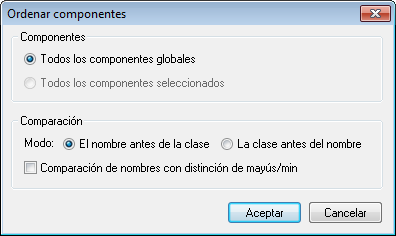
Después de seleccionar los componentes que se deben ordenar, puede elegir si se ordenan por orden alfabético (El nombre antes de la clase) o si se ordenan según el tipo de componente y después por orden alfabético (La clase antes del nombre).
El criterio de ordenación se implementa en el texto del esquema.
Comentarios globales: modo de presentación
Los comentarios globales se pueden presentar en un campo de texto multilínea (opción predeterminada) o en un campo de texto de una sola línea (imágenes siguientes).
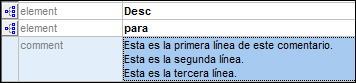

Para cambiar de modo de presentación, haga clic en el icono Comentarios situado en la parte superior de la vista general del esquema y seleccione la opción deseada. Si selecciona el modo multilínea y desea crear una línea nueva, pulse Ctrl+Entrar. Si cambia el comentario multilínea al modo de una sola línea, al pasar el puntero por encima del comentario aparece un cuadro de texto emergente que incluye todas las líneas.
